Vários usuários relataram que estão tendo dificuldade em descobrir como se inscrever no Game Center ou criar uma conta com o aplicativo. Se você estiver tendo esse problema, tente as dicas a seguir. Verifique se o seu problema foi resolvido após cada etapa antes de passar para a próxima.
Inscreva-se no Game Center: para iOS 10 e superior
A partir do iOS 10, o Game Center não é mais um aplicativo independente. Em vez disso, o centro de jogos agora está localizado no menu Configurações.
Você ainda se conecta a jogos com seu ID Apple, convida jogadores próximos, cria um apelido e gerencia seus amigos de jogo. Agora tudo em Configurações> Game Center! Dê uma olhada em nosso artigo sobre como trabalhar com o Game Center no iOS10 e superior.
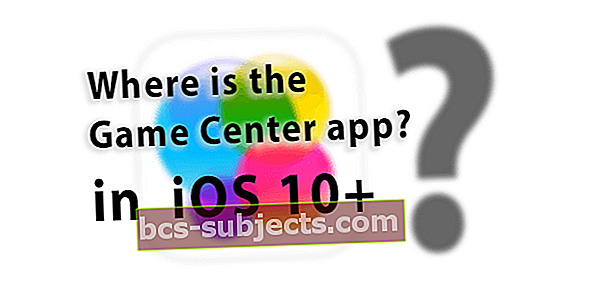 Solução de problemas do Game Center iOS 10+
Solução de problemas do Game Center iOS 10+
Experimente o seguinte, um de cada vez
- Para iOS 10+ e iPadOS, o ID do centro de jogos é o ID da Apple. Você pode ter um apelido, mas o ID principal é o seu ID Apple
- Verifique se há uma atualização via Configurações> Geral> Atualização de software.Se disponível, a atualização via iTunes é sempre preferível, mas se não for possível, atualize por meio desta opção de iDevice. Lembre-se de fazer backup primeiro!
- Muitas vezes, basta uma atualização para resolver seus problemas
- Saia e volte ao Game Center via Configurações> Game Centere desligar o Game Center
- Faça login no Game Center com seu ID Apple principal. Se funcionar, tente seus substitutos (de preferência usando o recurso de senhas e contas do iOS)
- Desligue seu dispositivo e ligue-o novamente
- Forçar o reinício do seu dispositivo
- Em um iPhone 6S ou inferior, além de todos os iPads com botões de início e iPod Touches de 6ª geração e abaixo, pressione Home e Power ao mesmo tempo até ver o logotipo da Apple
- Para iPhone 7 ou iPhone 7 Plus e iPod touch 7ª geração: Pressione e segure os botões Lateral e Diminuir Volume por pelo menos 10 segundos, até ver o logotipo da Apple
- Em um iPhone 8 e superior: Pressione e solte rapidamente o botão Aumentar volume. Em seguida, pressione e solte rapidamente o botão Diminuir volume. Por fim, pressione e segure o botão lateral até ver o logotipo da Apple
- Redefinindo as configurações de rede indo para Configurações> Geral> Redefinir> Redefinir configurações de rede. Esta ação remove todas as senhas de WiFi armazenadas

- Tente redefinir TODAS as suas configurações. Vamos paraConfigurações> Geral> Redefinir> Redefinir todas as configurações.Esta ação remove qualquer personalização que você tenha feito em qualquer configuração, retornando-os aos padrões de fábrica. NÃO afeta nenhum dado
- Desative todas as configurações de firewall em seu roteador, se possível
- Saia do iTunes e da App Store, reinicie e faça login novamente
- Altere seu DNS para o DNS público do Google de 8.8.8.8 e 8.8.4.4
Se você não conseguir fazer login ou obter erros de servidor
Vendo notificações como Não foi possível entrar. Houve um problema de conexão com o servidor OU mensagens comoNão foi possível conectar ao servidor - A operação não pôde ser concluída OU Erros de domínio semelhantes a este (Erro NSURLErrorDomain-xxxx)?
Quando você recebe esses erros, eles geralmente indicam um problema com os servidores Apple. Portanto, verifique a página de Status do sistema da Apple e procure por relatórios sobre problemas com o Game Center, Apple ID, iCloud e serviços semelhantes. Certifique-se de consultar a página de status do sistema Apple do seu país - as coisas são muito diferentes ao redor do mundo. Se você encontrar problemas, isso pode explicar seus problemas - o único remédio é o tempo.
Eu também gosto de verificar sites de detectores de inatividade de terceiros para relatórios de usuários - eles geralmente são mais precisos do que a Apple. E eles apresentam usuários de todo o mundo, então é fácil verificar os relatórios em sua vizinhança!
Certifique-se de verificar se há atualizações, muitas vezes ouvimos relatos de leitores que atualizar seu iOS, usando o iTunes se possível, faz tudo funcionar novamente sem mais erros de servidor!
Corrija problemas de login ou inscrição no iOS 9 e inferior
- Certifique-se de que seu dispositivo está conectado à Internet.
- Certifique-se de que seu software iOS está atualizado.
- Experimente desligar e ligar o roteador Wi-Fi.
- Tente se inscrever ou entrar em sua conta usando o aplicativo Game Center em vez de um jogo.
- Inicie um jogo que ofereça suporte ao Game Center e, quando solicitado, selecione fazer login no Game Center com uma conta existente (não selecione a opção “criar uma nova conta”). Em seguida, use seu ID Apple para fazer login.
- Redefina seu ID Apple / senha do Game Center. Para gerenciar sua conta Apple ID, visite Meu Apple ID (appleid.apple.com).
- Se você possui vários dispositivos (Mac, iPad, iPhone, etc); tente outro dispositivo para entrar no Game Center.
- Certifique-se de que a data, a hora e o fuso horário estejam definidos corretamente. Ative “Definir data e hora automaticamente” (macOS / OS X: Menu Apple> Preferências do sistema> Data e hora; iOS: Configurações> Geral> Data e hora).
Dicas do leitor 
- Fred recebeu o temido Erro de Domínio (erro NSURLErrorDomain-1202) e aqui está o que funcionou para ele pelo menos temporariamente:Correção temporária de Fred: saia do Gamecenter completamente. Em seguida, inicie o jogo e a tela de login do Gamecenter aparecerá. A partir daí, tente fazer login. Se funcionar, ótimo movimento. Caso contrário, pelo menos os dados de login pré-preenchidos estarão lá e basta clicar em Entrar novamente. Fred também relatou que mudou os tipos de conexão para ver se alguma coisa funcionava melhor - por exemplo, tente Cellular Data em vez de WiFi ou Use hotspots WiFi ou uma rede WiFi diferente.
- Ajuste os servidores DNS para o DNS público do Google de 8.8.8.8 e 8.8.4.4. Em seguida, saia do Gamecenter e inicie um jogo para forçar o Game Center a abrir a tela de login em vez de inserir suas informações Configurações> Game Center
Informe-nos se algum desses métodos o ajudar a resolver o problema. Happy Gaming!

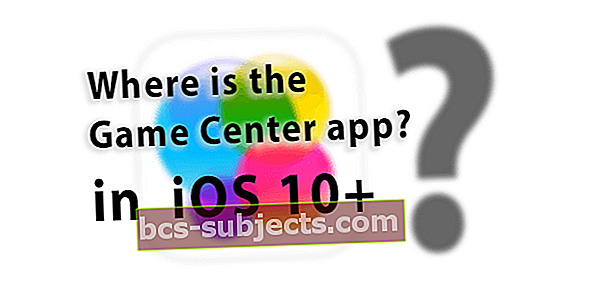 Solução de problemas do Game Center iOS 10+
Solução de problemas do Game Center iOS 10+ 


